ここに書いたように、Dropboxは2017年3月15日以降はpublicフォルダを非公開にしますが、このサイトでは、私の性格上サイトがあっちに移動したりこっちに移動したりすることがあるので、メディアファイルは外部におくようにしています。移動先で、リンクを変えなくていいからと思って、DropboxのPublicフォルダを利用していたのですが、非公開にされるならどこかに移動するか、www.bambi1964.comのサイト内に戻すか・・・うむー
まあ、結局のところ、本サイト内にもどしました。
元に戻すにあたり、イメージの情報をDBに登録しないといけない(と思っていました)ので、その関連のプラグインを一通り試すことに。
- Add From Server
- Media File Manager
- Media from FTP
- WordPress Flash Uploader
でも申し訳ないです。私の理解が低いのか使い方が悪いのか、どうも、思った通りの登録をしてくれない。そのままのデレクトリ構成でそのまま登録してほしいんだけど、どうも最新のデレクトリ(たとえば2016年12月のデレクトリとか)に一括登録されてしまったり、登録されなかったり・・・仕方なくて途方に暮れていました。が、そのまま暮れていても仕方ないので、さらに、検索を進めていくと、、、、こんな情報を見つけました。
ここを読むと、「wp-admin/options.php」で設定画面を表示できるので、その設定の中から、「upload_path」の欄に、パスを入力して(たとえばwp-content/uploads/2012/12とか入力)保存。「メディアを追加」からファイルをアップロードすると、そのデレクトリにアップできるそう。
試したところ、なんの問題もなく登録。これはすばらすい!、、これを自動化してくれるプラグインはないのか??と探しましたが見付からず。なぜかというと、この作業を、月が変わるたびに、書き換えて、2012年から作業していくのは面倒くさがりな自分には辛すぎると思ったからです。
そんなことを思いつつ、そういえばなんで登録しないといけないのか?登録すると、WordPressの管理画面から編集することができるようになるけど、特に編集はできなくても構わないのでは?という考えになりました。だって、Dropboxの利用時だって、特に過去のメディアを編集した記憶はないわな。
そうか、どうせ自分のサイトだし、登録はできなくてもいい。とりあえず、サイトの既定の場所にFTPでファイルをアップロードして、その後、サイトの記事内でリンクしている部分を一括置換すれば、それでOKでは?という考えに至りました(長い道のりだった)
というわけで、とりあえずメディアファイル類をアップロード。DropboxのPublicフォルダの構成は、「uploads/年/月/」になっているので、uploads内のファイルをそのままWordpressの「wp-content/uploads/」アップロード。
Search Regexで、
「https://dl.dropboxusercontent.com/u/20320233/uploads/」
を
「http://www.bambi1964.com/wp-content/uploads/」
に一括置換。
これで、問題なく、Dropboxから自サイト内にリンクを変更できました。ま、編集・管理はできないですが、それが出てきたら、その時はそのときで考えましょう。
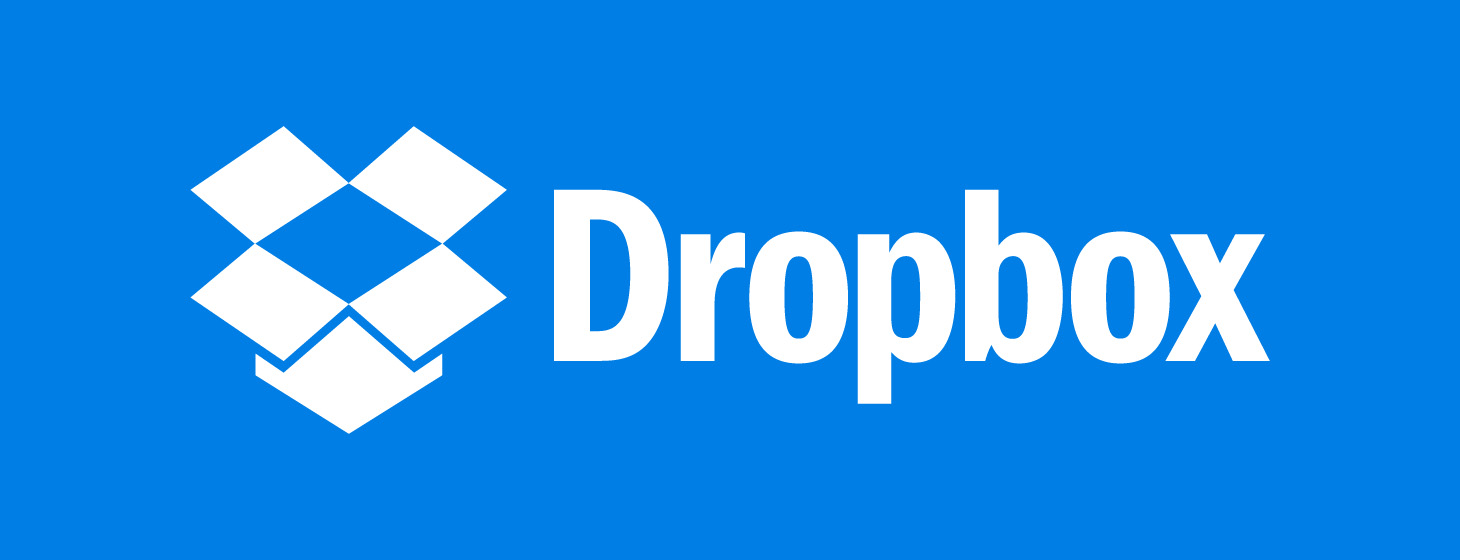

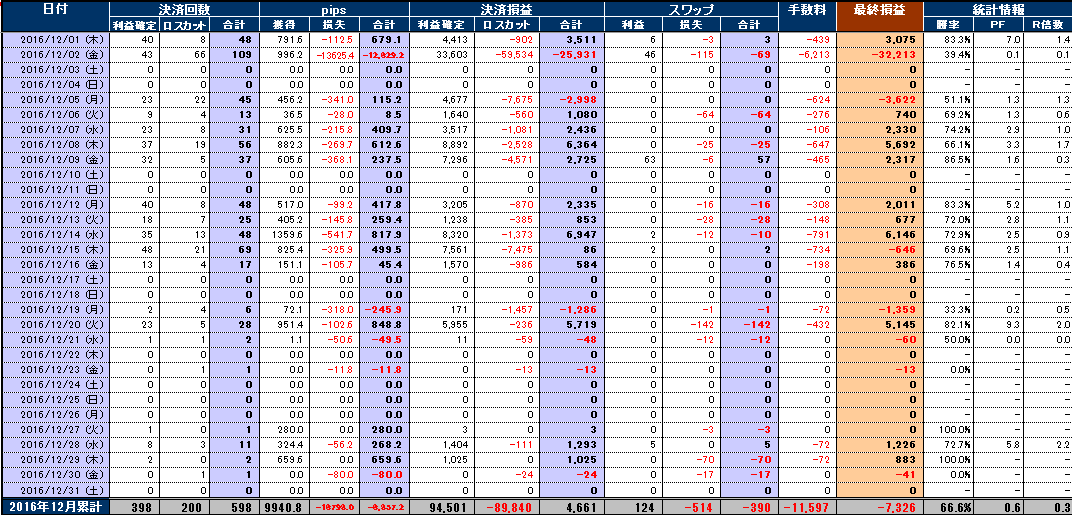
コメント